解决电脑键盘失灵的实用方法(有效处理键盘故障)
- 经验技巧
- 2024-12-16
- 29
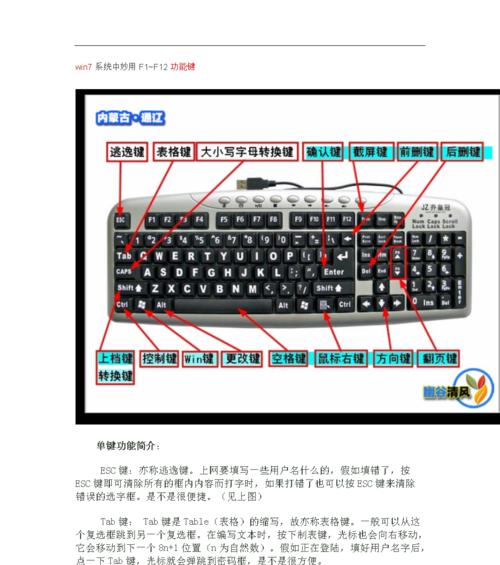
在我们日常使用电脑的过程中,偶尔会遇到电脑键盘失灵的情况,这不仅会给工作和生活带来不便,还可能影响我们的效率。然而,通过一些简单的方法和技巧,我们可以轻松地解决这个问题...
在我们日常使用电脑的过程中,偶尔会遇到电脑键盘失灵的情况,这不仅会给工作和生活带来不便,还可能影响我们的效率。然而,通过一些简单的方法和技巧,我们可以轻松地解决这个问题。本文将介绍一些实用的方法来解决电脑键盘失灵问题,让您能够更加顺利地完成各项任务。
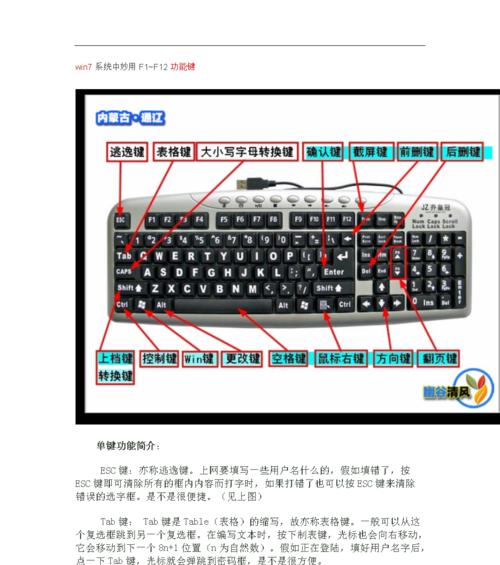
检查连接线是否松动
通过检查键盘连接线是否插紧来解决电脑键盘失灵问题。有时,由于连接线没有插紧或者连接线出现问题,导致键盘无法正常工作。
清理键盘灰尘和脏物
使用小刷子或气压罐清理键盘上的灰尘和脏物是解决键盘失灵问题的有效方法。灰尘和脏物会导致按键卡住或无法响应,清理后键盘通常会恢复正常。

重启电脑
有时,电脑键盘失灵可能是由于软件冲突或系统错误引起的。通过重启电脑,可以清除临时文件并重置系统,从而解决键盘失灵问题。
更换电池或充电
对于无线键盘,键盘失灵可能是由于电池电量不足引起的。及时更换电池或给无线键盘充电,可以解决这个问题。
禁用并重新启用键盘驱动程序
在设备管理器中找到键盘驱动程序,禁用后再重新启用,有时可以修复键盘失灵问题。

更新键盘驱动程序
通过更新键盘驱动程序,可以修复一些与键盘失灵相关的软件问题。可以通过访问电脑制造商的官方网站或使用第三方驱动程序更新工具来更新键盘驱动程序。
检查系统语言设置
在某些情况下,键盘失灵可能是由于系统语言设置错误引起的。检查并正确设置系统语言,可以解决这个问题。
使用屏幕键盘
如果键盘完全失灵,可以使用屏幕键盘作为替代工具。屏幕键盘是一个虚拟键盘,通过鼠标点击来输入字符,可以临时解决键盘失灵的问题。
检查键盘设置
检查键盘设置是否正确,比如键盘布局、语言等设置。有时候设置错误也会导致键盘失灵。
使用外部键盘
如果笔记本电脑的键盘失灵,可以尝试连接外部键盘。通过外部键盘,可以暂时解决键盘失灵问题。
检查操作系统更新
键盘失灵问题有可能是由于操作系统更新引起的。检查并安装最新的操作系统更新,可能可以修复这个问题。
检查病毒和恶意软件
一些病毒和恶意软件会干扰键盘的正常工作。通过使用杀毒软件进行全面扫描,可以清除潜在的病毒和恶意软件,从而解决键盘失灵问题。
重装键盘驱动程序
如果以上方法都无效,可以尝试重装键盘驱动程序。通过卸载并重新安装驱动程序,有时可以解决键盘失灵问题。
寻求专业帮助
如果以上方法都无法解决键盘失灵问题,可以寻求专业帮助。专业的技术人员可以帮助您找到并解决键盘失灵的根本原因。
保持键盘清洁
为了避免键盘失灵问题的发生,定期清洁键盘是非常重要的。保持键盘干净可以减少灰尘和脏物对键盘的影响,延长键盘的使用寿命。
电脑键盘失灵可能会给我们的工作和生活带来不便,但通过一些简单的方法和技巧,我们可以轻松地解决这个问题。本文介绍了一些实用的方法,包括检查连接线是否松动、清理键盘灰尘和脏物、重启电脑、更换电池或充电等。希望这些方法能帮助您顺利解决电脑键盘失灵问题,提高工作效率。
本文链接:https://www.zuowen100.com/article-6915-1.html

